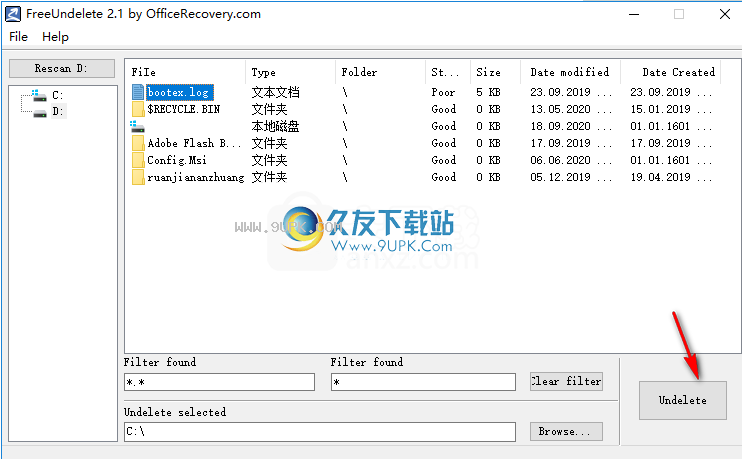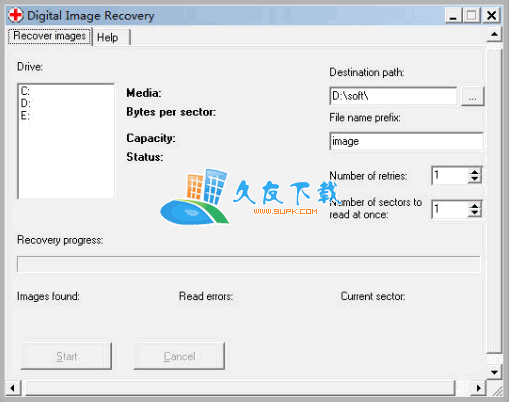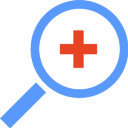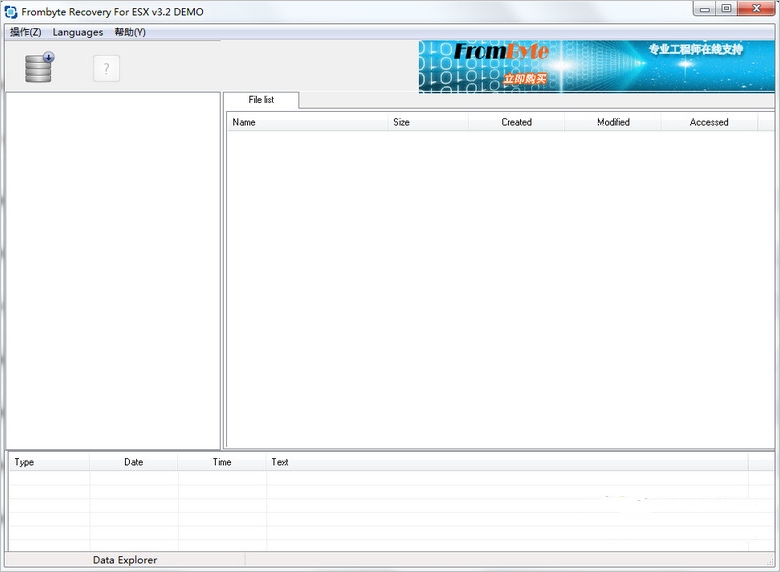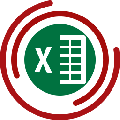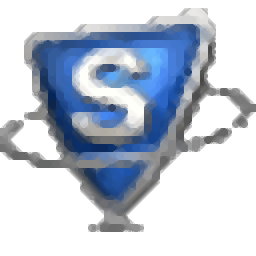FreeUndelete是一款专门用来恢复删除文件的电脑工具。删除丢失的需要文件就快来试试FreeUndelete吧。该程序旨在帮助您恢复由于意外删除或清空回收站而丢失的文件。它具有简单的操作界面,选择要扫描的磁盘分区或存储设备,然后可以自动进行扫描。在扫描结果下,您可以查看文件,类型,文件夹,文件大小,创建日期和其他信息,并允许您通过过滤器快速过滤文件,然后单击即可执行恢复操作。通常,FreeUndelete为您提供一个简单的已删除文件恢复解决方案。简单的步骤使任何用户都可以轻松使用它。有需要的朋友应该赶快在本网站上下载它!
软件功能:
FreeUndelete可以还原已删除的文件,包括从Windows回收站中删除的文件。
如果您不小心删除了NTFS(1.0和2.0)(Windows Vista,XP,2000和NT的默认设置),FAT32,FAT16或FAT12文件系统上的文件,此实用程序将为您提供帮助。
内置过滤器,您可以快速过滤和查找文件。
可以查看信息,例如文件,类型,文件夹,文件大小,创建日期,修改日期等。
可以还原到指定的文件夹目录。
使用说明:
使用FreeUndelete
要恢复已删除的文件,请按照下列步骤操作:
启动FreeUndelete。
选择已删除文件所在的驱动器。
按“扫描X”以扫描分区中存储的所有已删除文件。 “ X”是所选的驱动器号,例如C:。
扫描例程完成后,选择要恢复的已删除文件。
如果要选择多个文件,请按Ctrl键选择文件名。
指定还原文件的存储位置。
文件路径将在“将所选文件取消删除到:”字段中指定。
请注意,不允许为删除和恢复的文件指定相同的位置,因为这可能会完全覆盖已删除的文件并使恢复过程无法访问它们。
按“取消删除”按钮,然后等待恢复过程完成。
重要提醒:
最小化(并尽可能停止)您要取消删除文件的磁盘上的任何活动!请记住,写入该磁盘可能会损坏已删除文件的内容。灾难性活动的示例包括将文件复制到磁盘,在磁盘上安装程序或运行将磁盘用作交换媒体的程序。
注意:
通常,系统中唯一的硬盘驱动器是C :,它是删除已删除文件的驱动器。在这种情况下,建议使用可移动介质(例如闪存驱动器)作为
和位置。
软件特色:
FreeUndelete是可以扫描您的计算机并恢复丢失或删除的文件的应用程序。新手和经验丰富的个人都可以使用它。
该程序也可以作为便携式产品安装。在这种情况下,您可以将FreeUndelete存储在可移动设备(例如USB闪存驱动器)上,将其保存到任何计算机上并直接运行其可执行文件。
这样做的好处是Windows注册表将不会收到新条目,并且删除该工具后将找不到剩余的文件。此外,您可以在旅途中随身携带FreeUndelete。
FreeUndelete带有一个用户友好的界面,您可以在其中选择要查看的卷以开始使用。
扫描过程完成后,您可以签出名称,类型,位置,状态和大小的列表,以及每个文件的创建日期和最后修改日期。
只需选择要检索的项目,指定输出目录,然后让FreeUndelete负责其余的工作。此外,您可以为找到的文件和文件夹设置过滤器。轻量级应用程序的其他功能使您可以检出日志文件并获取NTFS逻辑磁盘的主文件表(MFT)。
考虑到FreeUndelete的功能有限,它需要大量系统资源才能完成任务。它无法让您在初始化扫描过程之前设置文件/文件夹过滤器。此外,没有选择或取消选择所有项目的选项。
使用说明:
1.运行FreeUndelete,然后进入主软件界面,如下所示。
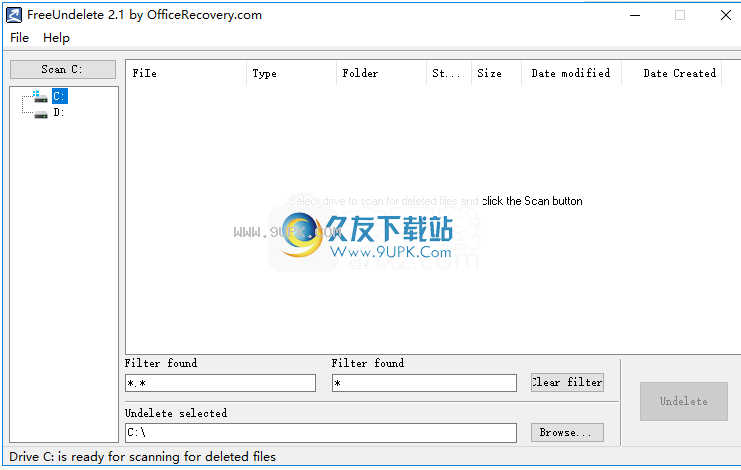
2.选择要扫描的磁盘分区,您可以自定义选择。
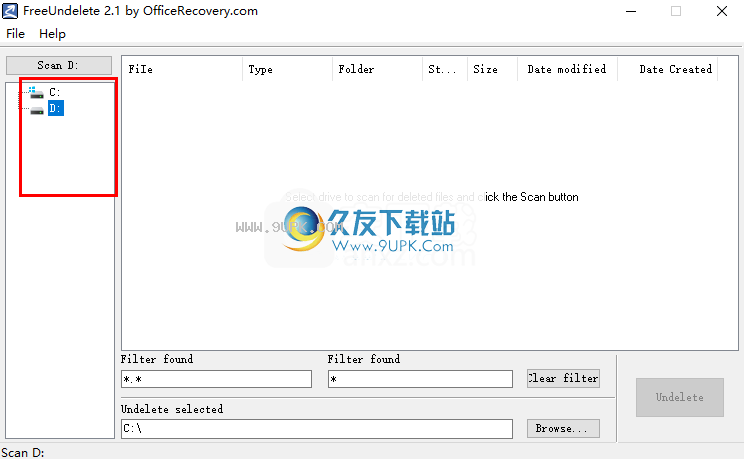
3.单击[扫描]按钮开始扫描操作。
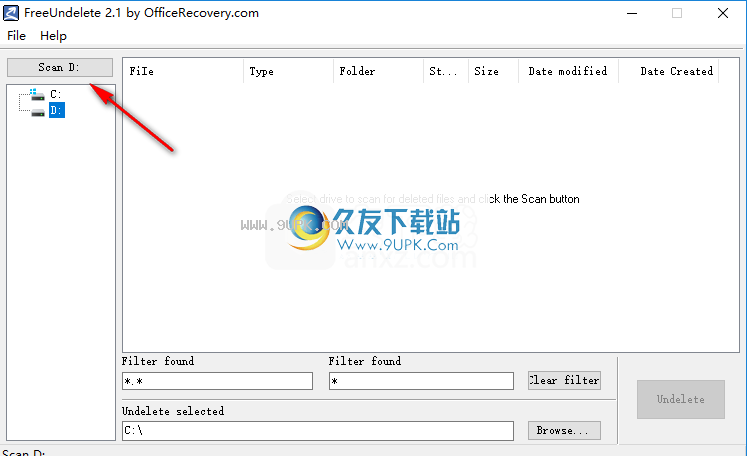
4.正在执行扫描操作,并且用户正在等待扫描完成。
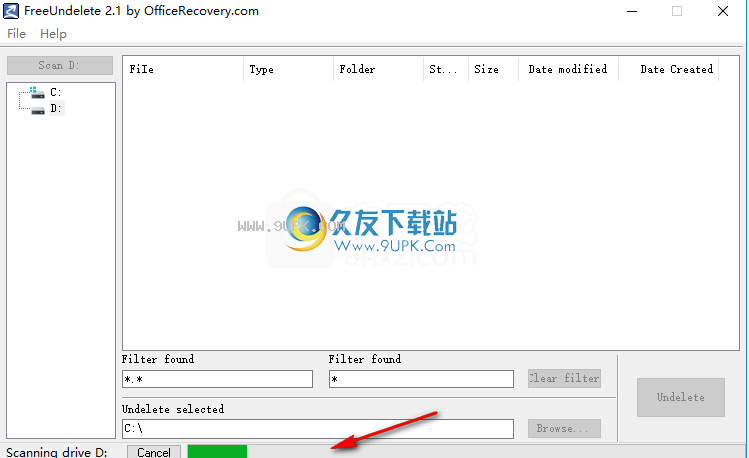
5.内置过滤器,您可以快速过滤和查找文件。
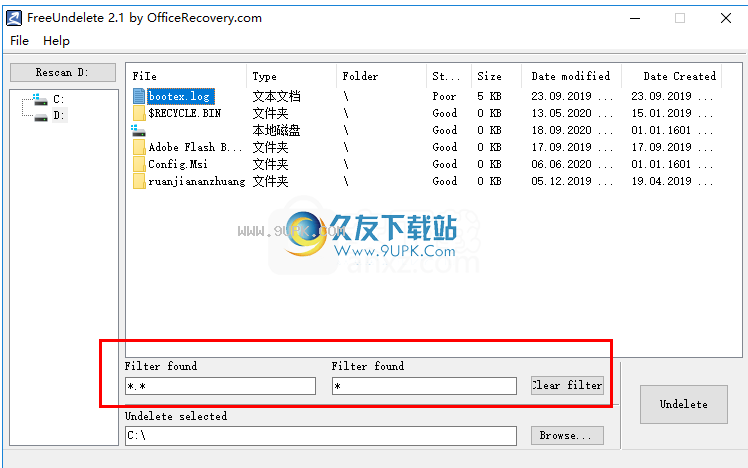
6.您可以自定义输出文件夹。
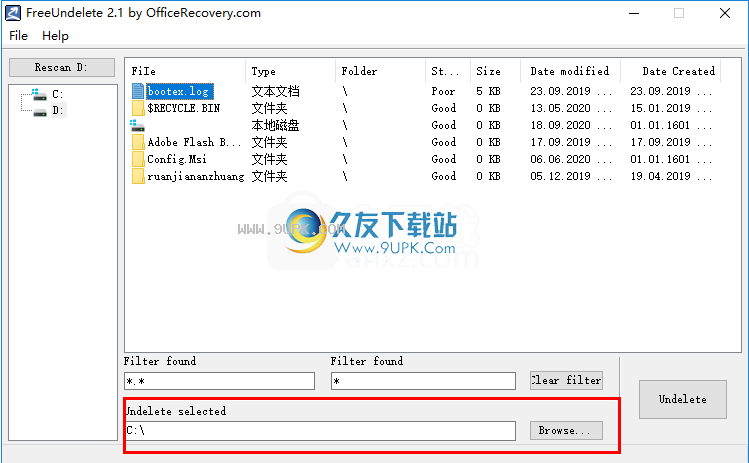
7.选择要还原的文件,然后单击[取消删除]。